第十一步:下面我们要添加“瀑布”了。这一步其实很容易,只要重复我们在制作“洞”时的一些操作就可以了。首页打开下图素材,然后将其拖入【秘密花园】中,命名为【瀑布】,对其进行水品翻转,并调整其大小及位置,效果见下图。

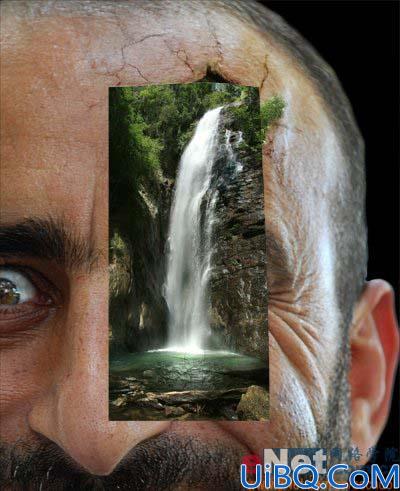
第十二步: 为【瀑布】图层添加蒙版,使用不透明度较低的黑色笔刷在蒙版上涂抹(此时忽略水流部分),得到下图效果。

第十三步:下面对水流部分就行修饰。首先使用柔性的黑色笔刷将水周围的岩石隐藏掉。然后选用透明度较低的大直径笔刷沿着水流方向上下涂抹,目的是得到水流的半透明效果,将水流后面人物的脸部显示出来,效果见下图。









 加载中,请稍侯......
加载中,请稍侯......
精彩评论